
Sommario:
- Autore John Day [email protected].
- Public 2024-01-30 10:02.
- Ultima modifica 2025-01-23 14:49.
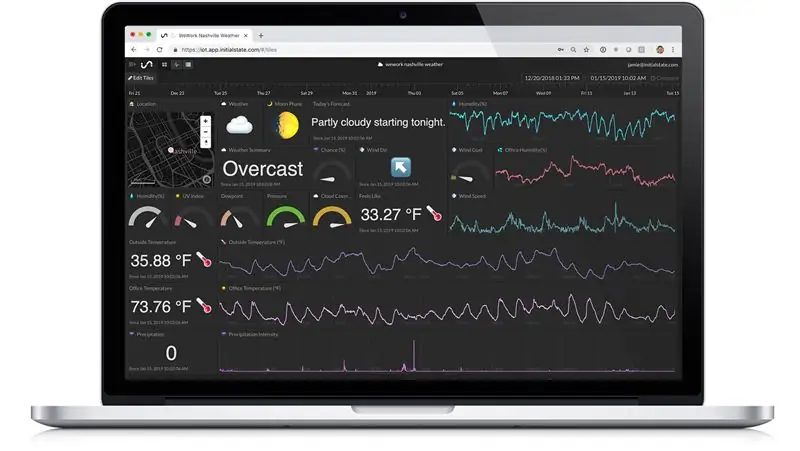

Questo progetto è una versione di uno che abbiamo già fatto, il dashboard meteo dell'API Dark Sky. Questa volta invece di un Raspberry Pi, utilizzeremo un Adafruit PyPortal per visualizzare i dati meteo e inviare tali dati allo stato iniziale. Due dashboard per il lavoro di uno!
Forniture
- Adafruit PyPortal
- Account Adafruit IO (gratuito)
- Account API Dark Sky (gratuito)
- Conto di stato iniziale
Passaggio 1: stato iniziale
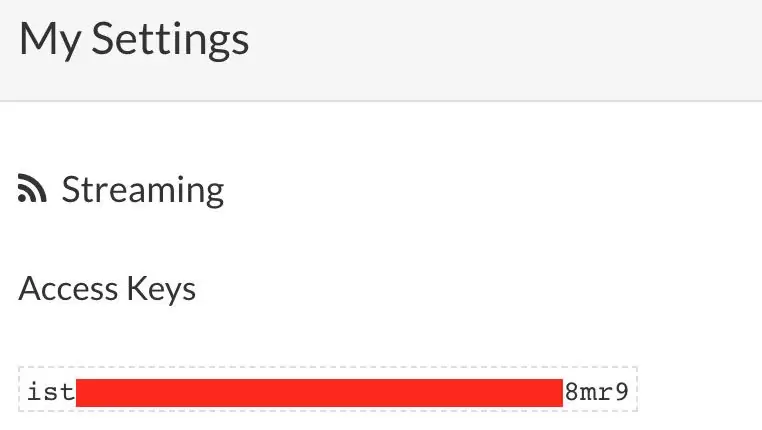
Stato iniziale è una piattaforma di visualizzazione dei dati. Invieremo i dati dall'API Dark Sky e dal PyPortal allo stato iniziale. Questo ci consentirà di avere un registro dei dati meteorologici e visualizzare le tendenze meteorologiche.
Dovrai registrarti e creare un nuovo account. Ottieni una prova gratuita di 14 giorni e chiunque disponga di un indirizzo e-mail edu può registrarsi per un piano studenti gratuito.
Avrai bisogno della tua chiave di accesso allo stato iniziale per poter inviare dati dall'API Dark Sky e dal PyPortal allo stato iniziale. Scorri il tuo nome utente in alto a destra e fai clic su Le mie impostazioni. Lì vedrai un elenco di chiavi di accesso allo streaming. Selezionane uno da utilizzare o creane uno nuovo. Ne avremo bisogno in seguito per il codice.
Passaggio 2: API Dark Sky
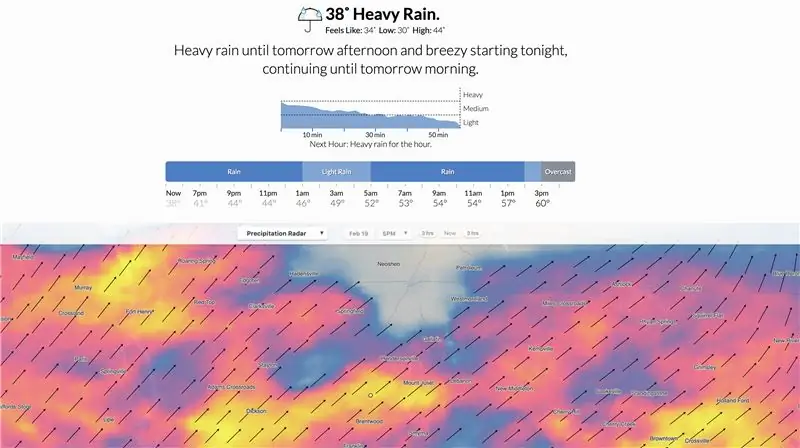
Dark Sky è specializzato in previsioni e visualizzazioni del tempo. L'aspetto più interessante di Dark Sky è la loro API meteo che possiamo utilizzare per recuperare i dati meteorologici da quasi qualsiasi parte del mondo. Non solo il tempo è piovoso o soleggiato, ma la temperatura, il punto di rugiada, le raffiche di vento, l'umidità, le precipitazioni, la pressione, l'indice UV e altro ancora, tutto facilmente disponibile per dove vuoi, quando vuoi.
Per utilizzare l'API Dark Sky, devi prima avere la tua chiave API. Non preoccuparti, ottenere una chiave API è rapido e gratuito. Tutto quello che devi fare è andare sul sito web e fare clic su "Prova gratis" per creare un account.
Ricevi 1.000 chiamate API gratuite ogni giorno. Ogni richiesta API oltre il limite giornaliero gratuito costa $ 0,0001. Questo limite si reimposta automaticamente ogni giorno alla mezzanotte UTC. La richiesta di previsione restituisce le previsioni del tempo correnti per la settimana successiva. La richiesta di Time Machine restituisce le condizioni meteorologiche osservate o previste per una data nel passato o futuro.
La tua chiave API segreta Dark Sky sarà simile a questa:
0123456789abcdef9876543210fedcba.
Lo useremo più avanti nel codice.
Passaggio 3: Adafruit IO e PyPortal
Adafruit IO è il servizio che Adafruit offre per integrare il proprio hardware. Useremo questo servizio per la parte dell'orologio del nostro codice. Registrati per un account gratuito. Fare clic su Visualizza chiave AIO a sinistra per vedere il nome utente e la chiave. Utilizzeremo entrambi in seguito nel nostro codice.
Adafruit PyPortal è l'ultimo dispositivo IoT basato su Circuit Python. La cosa bella di PyPortal è che puoi interagire con API e JSON per visualizzare quasi tutto. Lo useremo per ottenere dati dall'API Dark Sky, visualizzare quei dati su PyPortal e inviare quei dati allo stato iniziale.
Se questo è il tuo primo progetto sul tuo PyPortal, ti consigliamo di seguire questo tutorial per scaricare il firmware, connettere il tuo PyPortal al WiFi e prepararlo. Una volta completato, saremo pronti per il codice API di Dark Sky.
Passaggio 4: codice
Questo codice può essere scaricato sul tuo computer qui. Trasferisci tutti i file tranne il file README.md sul tuo PyPortal. Dovrai semplicemente trascinarli e rilasciarli sul PyPortal, che dovrebbe apparire come CIRCUITPYTHON nell'elenco USB. L'unico documento che dovresti modificare è secrets.py. Trascinerà tutte le tue informazioni private nel codice in modo che non le avremo in bella vista.
Consiglierei di utilizzare l'editor Mu per modificare e visualizzare il codice. Ha un monitor seriale per un facile debug mentre si apportano modifiche. Qualsiasi editor di codice funzionerà comunque.
Voglio parlare di cosa fa ogni pezzo di codice, librerie e cartelle, quindi è più facile apportare modifiche e
codice.py
Questo è il nostro file principale che viene avviato sul PyPortal poiché si chiama code.py. Qui vedrai la connessione WiFi, la chiamata API Dark Sky e la configurazione per il display PyPortal. Non ci sono modifiche da apportare a questo file.
darksky.py
Questo script viene chiamato dal codice principale. Qui è dove analizziamo la chiamata API Dark Sky, impostiamo la posizione del testo sul display PyPortal, determiniamo quale icona visualizzare e inviamo i dati API allo stato iniziale. Non ci sono modifiche che devi apportare qui.
segreti.py
Questo contiene tutte le tue password e chiavi di accesso. Dovrai aggiornare quasi tutti gli elementi in questo documento. Dovrai inserire il tuo nome WiFi, password WiFi, fuso orario, chiave API Dark Sky, chiave di accesso stato iniziale, longitudine e latitudine, nome città e stato, nome utente Adafruit IO e chiave Adafruit IO. Una volta inseriti tutti e salvati, il codice dovrebbe essere eseguito senza errori.
biblioteche
Queste sono le librerie necessarie per eseguire PyPortal e i moduli.
caratteri
Questo è il carattere utilizzato per visualizzare le informazioni meteorologiche sul PyPortal.
icone
Queste sono le diverse icone che vengono visualizzate come l'immagine sul PyPortal in base alle condizioni meteorologiche attuali.
Passaggio 5: PyPortal
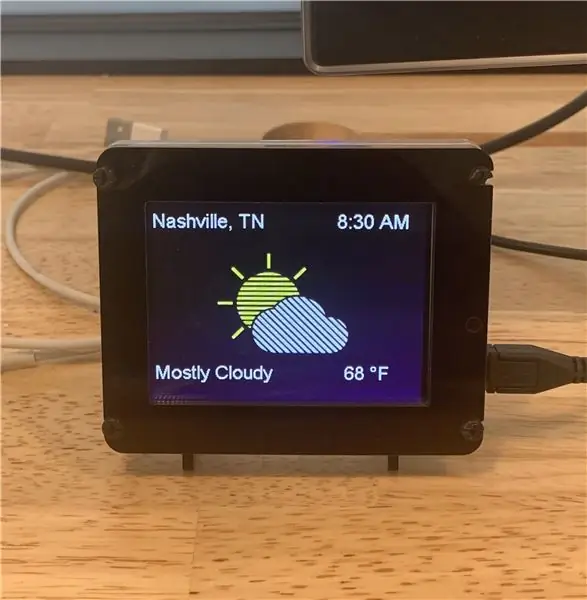
Ora che il tuo codice è in esecuzione, il tuo PyPortal mostrerà la tua città e stato, l'ora, il riepilogo delle condizioni meteorologiche attuali e l'icona da abbinare e la temperatura in Fahrenheit.
Puoi regolare la dimensione e la posizione del testo visualizzato nello script Dark Sky. Se desideri utilizzare icone diverse, devi solo salvarle con i nomi corretti e inserirle nella cartella delle icone. Tutti gli elementi del display sono regolabili. Puoi persino modificare ciò che visualizzi. Tutto quello che devi fare è analizzare una parte diversa della chiamata API Dark Sky e questa verrà visualizzata al posto del riepilogo della temperatura o del tempo.
Passaggio 6: dashboard dello stato iniziale
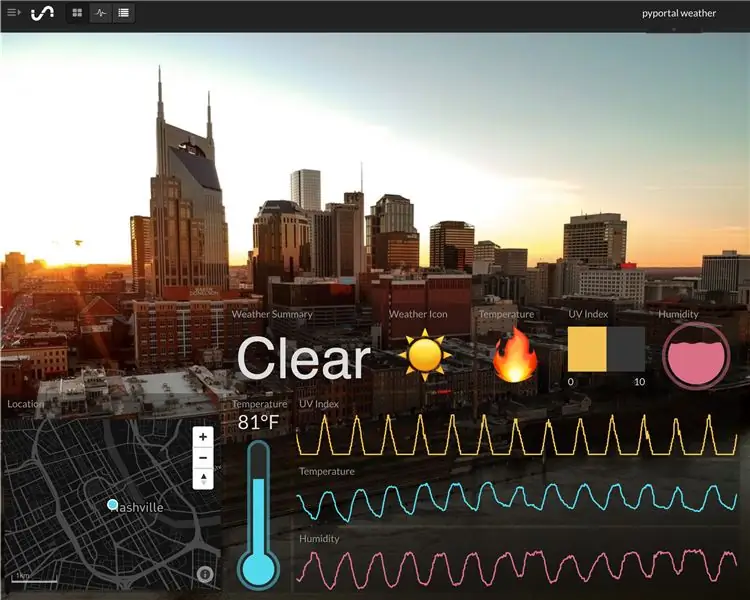
Vai al tuo account Stato iniziale e guarda i tuoi dati. Ho mappato l'icona della temperatura e del tempo sugli emoji, ho reso il valore della temperatura un grafico dell'indicatore del termometro, ho reso l'umidità un grafico dell'indicatore del livello del liquido, ho reso l'indice UV un grafico a barre con soglie di colore e ho creato grafici a linee di umidità, temperatura e indice UV.'
Puoi aggiungere un'immagine di sfondo alla tua dashboard meteo per darle più personalità.
Se desideri utilizzare il layout del dashboard da una condivisione pubblica come dashboard, puoi importare un layout nel bucket di dati seguendo le istruzioni qui.
L'URL di condivisione pubblica per la nostra dashboard è
Ora hai non solo uno, ma due dashboard meteo e un registro dei dati meteo.
Consigliato:
(Progetto IOT) Ottieni dati meteo utilizzando ESP8266 e API Openweather: 5 passaggi

(Progetto IOT) Ottieni dati meteorologici utilizzando ESP8266 e API Openweather: in questo istruibile creeremo un semplice progetto IOT in cui recuperare i dati meteorologici della nostra città da openweather.com/api e visualizzarli utilizzando il software di elaborazione
Connessione API meteo: 7 passaggi

Connessione API meteo: questo manuale ti aiuta a ottenere una chiave API meteo. Questo è uno dei tanti passaggi per creare uno specchio intelligente che ti aiuti a decidere cosa indossare. Una delle necessità è ottenere dati meteorologici sulla tua posizione. L'immagine sopra mostra i dati che puoi
Visualizzazione programma PyPortal Splatoon 2: 34 passaggi (con immagini)

Visualizzazione del programma di Splatoon 2 di PyPortal: visualizzazione divertente delle fasi attuali e future di Splatoon 2 nelle partite classificate e di Turf War, tipo di gioco classificato e programma di Salmon Run utilizzando un PyPortal Adafruit. Scorri il programma premendo sul touch screen. Gli sfondi vengono ciclati casualmente per
Crea una dashboard meteo utilizzando l'API Dark Sky: 5 passaggi (con immagini)

Crea una dashboard meteo utilizzando l'API Dark Sky: Dark Sky è specializzato in previsioni e visualizzazioni meteorologiche. L'aspetto più interessante di Dark Sky è la loro API meteo che possiamo utilizzare per recuperare i dati meteorologici da quasi qualsiasi parte del mondo. Non è solo il tempo è piovoso o soleggiato, ma la temperatura
Meteo Nodo IoT Smart Meteo Station: 6 passaggi

Meteo Node IoT Smart Meteo Station: voglio realizzare un dispositivo per il monitoraggio della temperatura e dell'umidità nel mio ufficio. Esistono molte schede compatibili con LUA o Arduino IDE. Ci sono molte schede che hanno una connessione internet wifi. Amo Adafruit e amo tutti i prodotti di questo br
